Revo Uninstaller Free: قم بإزالة البرامج المثبتة وتطبيقات متجر Windows
قطعت عملية إلغاء تثبيت(Uninstalling) البرامج وتطبيقات UWP في نظام التشغيل Windows 10(Windows 10) شوطًا طويلاً ، لكن Microsoft لم تكن صارمة بشأن ما يحدث بمجرد إلغاء تثبيت أحد التطبيقات. معظم عمليات إلغاء تثبيت برامج سطح المكتب الكلاسيكية غير فعالة وتترك بصمتها في شكل إدخالات التسجيل والمجلدات وملفات التكوين وما إلى ذلك. لذلك ، نتحدث اليوم عن Revo Uninstaller Free الذي يمكن أن يساعدك على إزالة برامج سطح المكتب تمامًا بالإضافة إلى تطبيقات Microsoft Store .
Revo Uninstaller Free لأجهزة الكمبيوتر التي تعمل بنظام Windows(Windows)
فيما يلي قائمة بميزات الإصدار المجاني من Revo Uninstaller :(Revo Uninstaller Free)
- قم بإلغاء تثبيت البرنامج المستند إلى EXE
- قم بإلغاء تثبيت تطبيقات Microsoft Store
- وضع الصياد
- ملف غير هام(Junk File) نظيف ، مايكروسوفت أوفيس(Microsoft Office) ، متصفح(Browser) ، ويندوز(Windows) ، مدير التشغيل التلقائي(AutoRun)
يمكنك أيضًا استخدام الإصدار المحمول من التطبيق إذا كنت لا ترغب في تثبيته على جهاز الكمبيوتر.
1] قم بإلغاء تثبيت البرنامج المستند إلى EXE
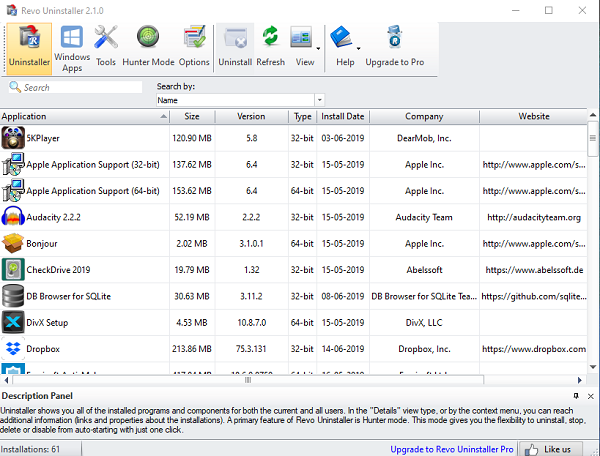
الواجهة مباشرة للأمام وتعرض قائمة بالتطبيقات المثبتة على الكمبيوتر. حدد التطبيق وانقر على زر إلغاء التثبيت. يعتني ببقية الأشياء.
إذا كان أحد تطبيقات MSI ، فيمكنك اختيار فرض إلغاء تثبيته. خيار القيام بذلك هو في النقر بزر الماوس الأيمن. يمكنك أيضًا بدء الإصلاح إذا كانت لديك مشكلة في البرنامج. بصرف النظر عن ذلك ، يمكنك أيضًا القيام بما يلي عند النقر بزر الماوس الأيمن فوق أي من القوائم:
- ابحث في Google(Search Google) عن ( Software & Developer Name )
- افتح حول ، تعليمات ، تحديث الروابط
- افتح موقع التطبيق ومفتاح التسجيل
الكل في الكل ، إنه يقدم حلاً يجعل الحياة أسهل كثيرًا عندما تريد إما الإصلاح عبر التسجيل أو إزالة الملفات غير المرغوب فيها.
2] قم بإلغاء تثبيت تطبيقات Microsoft Store
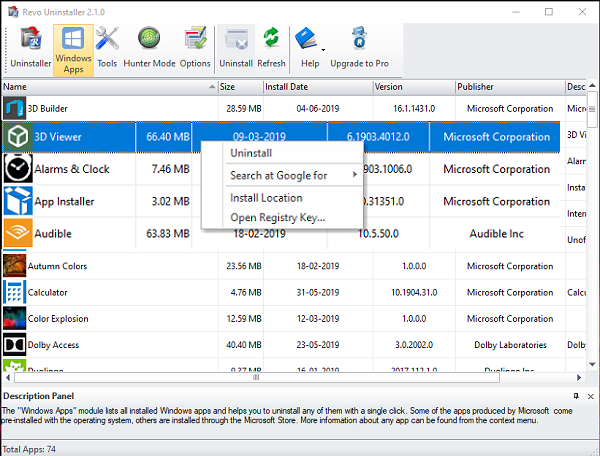
(Microsoft Store)يختلف تثبيت تطبيقات Microsoft Store عن التثبيت العادي. تمت إضافة خيار إزالتها مؤخرًا إلى الإصدار المجاني من Revo uninstaller . على غرار تثبيت EXE ، يقدم التطبيق العثور على مفاتيح التسجيل وموقع التثبيت وما إلى ذلك.
3] وضع الصياد
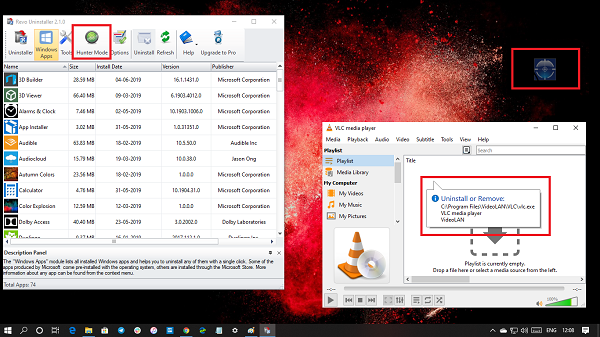
إنه خيار مثير حيث توجد أيقونة التقاطع أعلى يمين سطح المكتب. عندما تقوم بسحب وإسقاط الرمز في أي تطبيق قيد التشغيل ، فسيتم إلغاء تثبيته على الفور. عندما تسحب وتحوم فوق التطبيق ، ستحصل على تلميح حول إلغاء التثبيت عندما تقوم بإسقاطه.
4] ملف غير هام(Junk File) ، مايكروسوفت أوفيس(Microsoft Office) ، متصفح(Browser) ، أدوات ويندوز(Windows Tools) ، مدير التشغيل التلقائي(AutoRun)
بصرف النظر عن إلغاء تثبيت البرامج وتطبيقات Windows ، يوفر التطبيق أيضًا هذه الميزات لإزالتها
- منظف الملفات غير المرغوب فيها.
- منظف تطبيقات Microsoft Office(Microsoft Office) لإزالة الملفات الأصلية وما إلى ذلك.
- المتصفح(Browser) : محو السجل وملفات تعريف الارتباط وما إلى ذلك من المتصفحات بما في ذلك Firefox و Chrome و IE
- أدوات Windows: قم بتشغيل ميزات النظام(System) مثل الخدمات ونهج المجموعة(Group Policy) وما إلى ذلك.
- AutoRun Manager : إزالة التطبيقات من بدء التشغيل(Startup) .
Revo Uninstaller Free هو برنامج مجاني رائع لإلغاء التثبيت(free uninstaller software) لتنظيف الكثير من الأشياء على جهاز الكمبيوتر الخاص بك وليس فقط البرامج. قم بتنزيله هنا من صفحته الرئيسية(homepage) . إذا كنت تريد خيارات تنظيف أفضل ، يمكنك شراء Revo Uninstaller Pro هنا من موقعه الرسمي على الإنترنت(official website) .
Related posts
HiBit Uninstaller لWindows يتيح لك إلغاء Programs & Apps
كيفية تثبيت أو إلغاء تثبيت Microsoft Store Apps في Windows 10
كيفية السائبة Uninstall Programs and Apps في Windows 10
Best Free Uninstaller Software ل Windows 10
Learn and Master Maths subject مع هذه Windows Store Apps
Best FREE Movie apps متوفر على Microsoft Store ل Windows 10
كيفية إيقاف Remote Installation من Apps على Windows 10
Error 0x80080206 عند تنزيل Microsoft Store apps
الطازجة Paint ل Windows 10 هي لوحة سهلة الاستخدام Microsoft Store app
Best شحن Stealth Games ل Windows 10 من Microsoft Store
Remove Windows 10 Bloatware مع Windows10Debloater
5 Best Social Media apps ل Windows 10 متوفر في Microsoft Store
تمت إزالة Microsoft Store app عند تسجيل الدخول لأول مرة
IObit Uninstaller ل Windows 10: إلغاء تثبيت البرامج تماما
أفضل Productivity Apps Windows 10 من Microsoft Store
سيقوم Ashampoo Uninstaller Free بإلغاء تثبيت البرامج بالكامل على Windows
Ballistic Mini Golf game ل Windows 10 متوفر في Microsoft Store
Best Free Calendar apps ل Windows 11/10
كيفية إعادة تعيين Microsoft Store apps باستخدام PowerShell في Windows 10
Download مفيدة Free Portable Apps ل Windows 10
